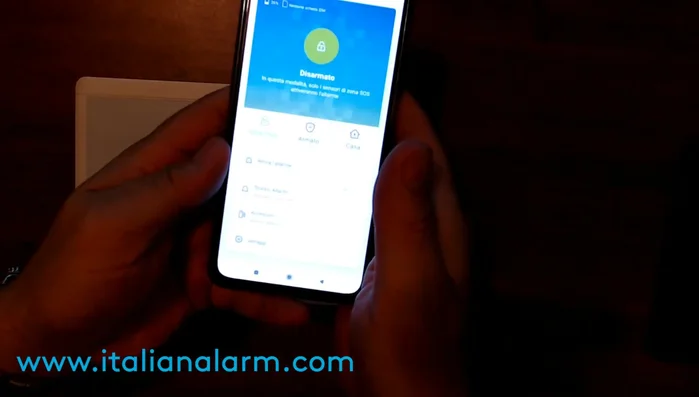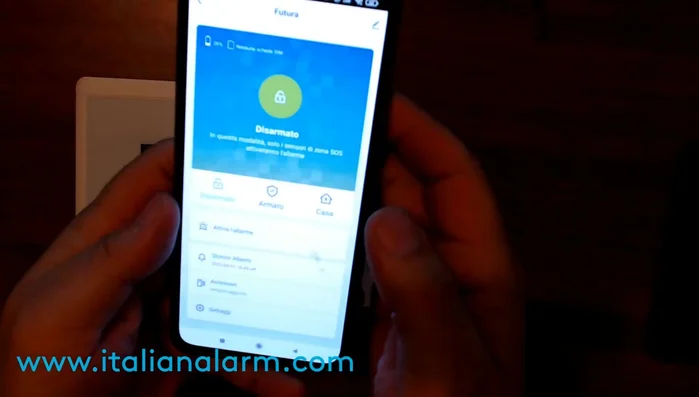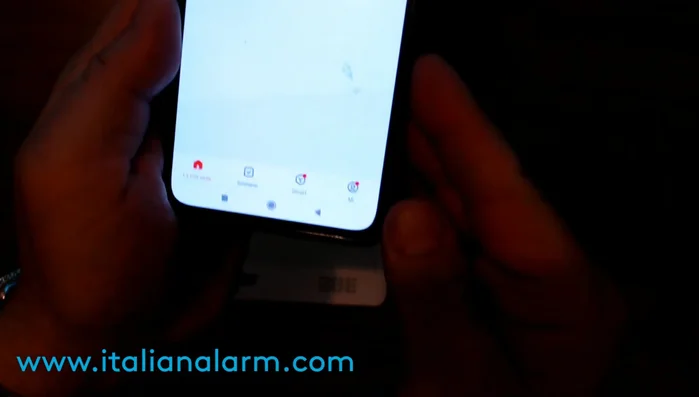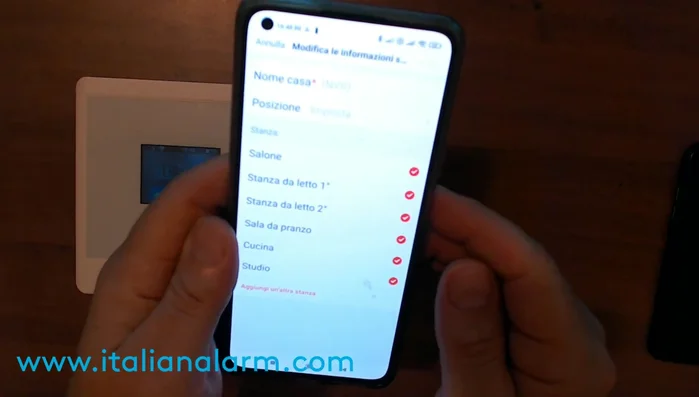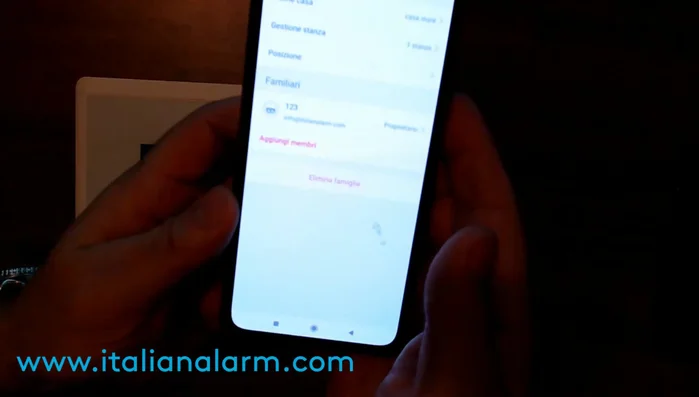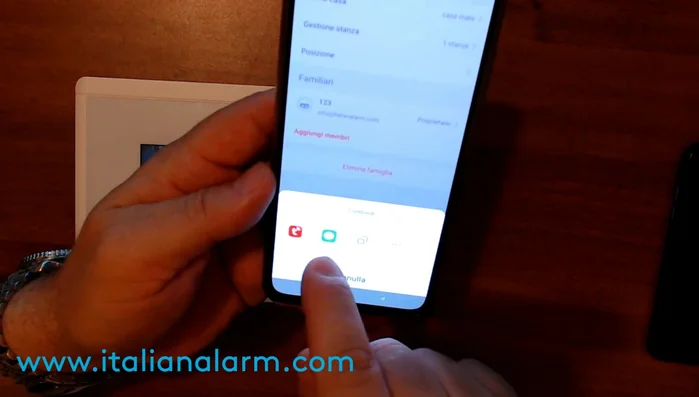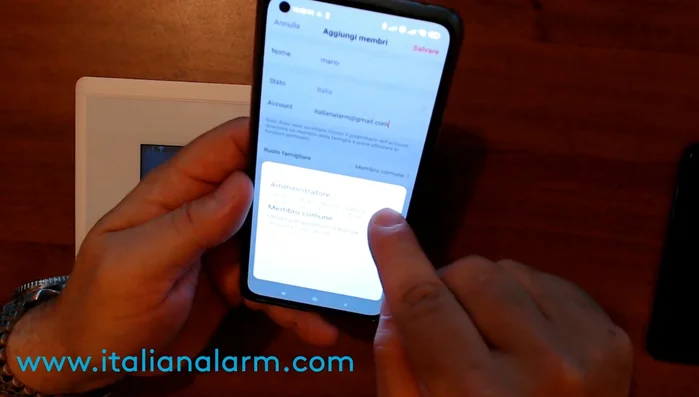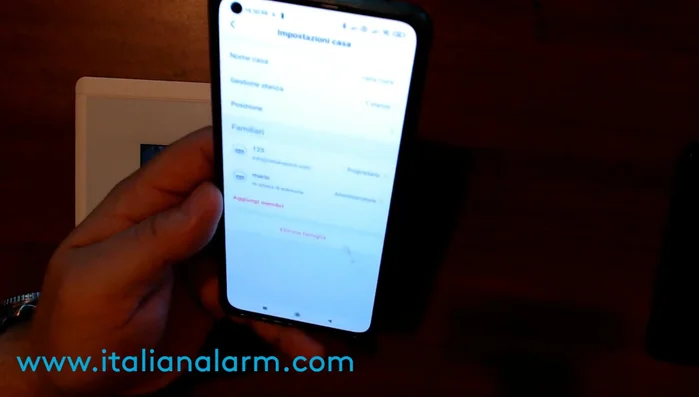Gestisci più profili social o piattaforme pubblicitarie? Stanco di passare da un account all'altro? Questa guida completa ti mostrerà come aggiungere più account alla tua centralina, semplificando la gestione di tutti i tuoi profili. Imparerai a configurare l'accesso, a ottimizzare il flusso di lavoro e a massimizzare la tua produttività. Dì addio al caos e al cambio continuo di password! Iniziamo!
Istruzioni Passo dopo Passo
-
Avvio e Selezione Casa
- Aprire l'app della centralina.
- Andare sulla schermata principale dell'app.
- Cliccare sull'icona nell'angolo in basso a destra (gestione casa).
- Selezionare la casa a cui aggiungere l'account (o crearne una nuova).




Avvio e Selezione Casa -
Aggiunta Membro
- Cliccare su "Aggiungi membri".
- Inserire il nome del nuovo membro e l'indirizzo email dell'account da aggiungere.
- Scegliere il ruolo del nuovo membro (membro comune o amministratore).
- Salvare le modifiche.




Aggiunta Membro -
Accettazione Invito sul Secondo Smartphone
- Sul secondo smartphone (con l'account da aggiungere), aprire l'app e accettare l'invito.

Accettazione Invito sul Secondo Smartphone
Tips
- Prima di iniziare, leggere attentamente le istruzioni presenti nella descrizione del video.
- Verificare che il router e la posizione del cellulare siano corretti.
- Per assistenza contattare il supporto clienti con il numero d'ordine o il cognome.
Common Mistakes to Avoid
1. Credenziali errate
Motivo: Inserire username o password sbagliati durante l'aggiunta di un nuovo account impedisce l'accesso.
Soluzione: Verificare attentamente l'ortografia di username e password e riprovare.
2. Limite di account raggiunto
Motivo: Alcuni sistemi hanno un numero massimo di account consentiti contemporaneamente. Superare questo limite blocca l'aggiunta di nuovi account.
Soluzione: Controllare il manuale della centralina per verificare il limite di account e, se necessario, rimuovere account inutilizzati.
3. Configurazione errata dei permessi
Motivo: Impostazioni errate dei permessi utente possono impedire l'accesso o la visualizzazione corretta dei dati.
Soluzione: Verificare e correggere le impostazioni dei permessi dell'account aggiunto, assicurandosi di avere i privilegi necessari.
FAQs
La mia centralina è compatibile con l'aggiunta di più account?
Dipende dal tipo di centralina che utilizzi. Controlla le specifiche del tuo software o dispositivo. La maggior parte delle centraline moderne supporta l'aggiunta di più account, ma alcune potrebbero avere limiti nel numero di account gestibili contemporaneamente o richiedere configurazioni specifiche. Consulta il manuale d'uso o il sito web del produttore per maggiori informazioni.